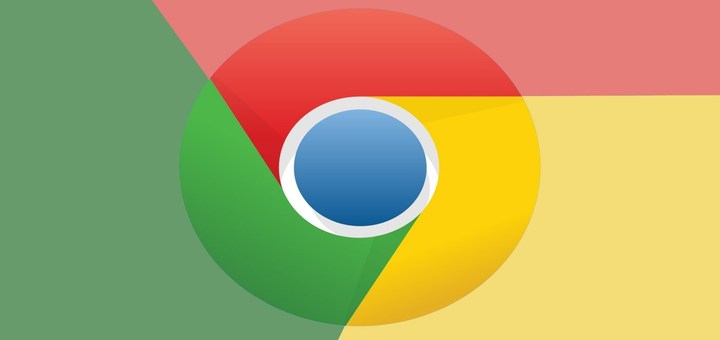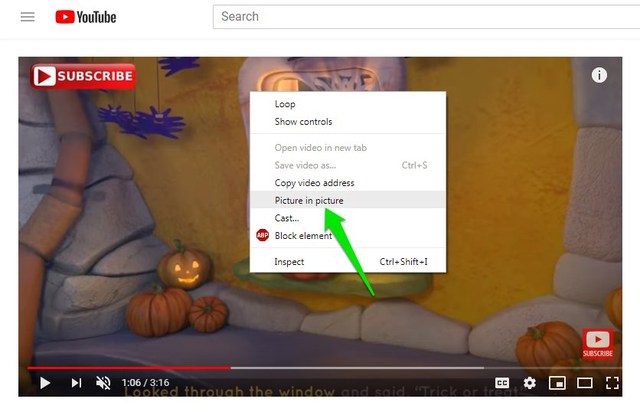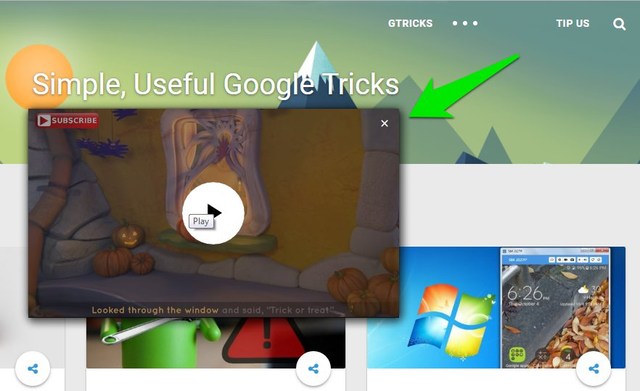O modo Picture-in-Picture chega ao Chrome, aqui está o que você precisa saber
O tão esperado modo picture-in-picture chega ao Chrome com o lançamento do Chrome 70. Anteriormente, você precisava depender de uma extensão do Chrome de terceiros para obter o modo PIP no Chrome. Agora está disponível na versão oficial do Chrome (versão 70), permitindo exibir vídeos em sites suportados como vídeos flutuantes que sempre estarão visíveis, mesmo se você estiver em uma guia ou aplicativo diferente do navegador.
O Chrome não é o primeiro navegador a oferecer suporte nativo a esse recurso. Na verdade, o Opera tinha esse recurso desde o início de 2016, e o Safari também o suporta. No entanto, ainda é uma adição bem-vinda ao Chrome e vou contar tudo o que você precisa saber sobre isso.
Para começar, o modo Chrome PIP ainda está em um estágio inicial e muito limitado de várias maneiras. Apenas alguns sites de vídeo suportam esse recurso, mas, como esperado, ele funciona perfeitamente no YouTube. Além disso, embora esteja disponível no menu do botão direito do Chrome, mas ainda é um pouco estranho acessá-lo (pelo menos no YouTube). Não se preocupe, abaixo vou lhe dizer como você pode ativar o modo Chrome PIP no YouTube.
Verifique se o Chrome está atualizado para a versão 70 (verifique a página) e abra um vídeo no YouTube. Agora clique com o botão direito do mouse no vídeo do YouTube e o menu de vídeo do YouTube será aberto. Para ver o menu do botão direito do mouse do Chrome, clique com o botão direito do mouse novamente enquanto o menu de vídeo do YouTube estiver aberto e você verá o menu do botão direito do Chrome. Aqui você pode clicar na opção "Picture in picture" para ativar o modo PIP.
A janela flutuante pode ser redimensionada para um tamanho máximo fixo e você pode arrastá-la segurando o botão esquerdo do mouse sobre ela. No player de janela flutuante, você só pode pausar/retomar o vídeo ou clicar no botão X no canto superior direito para fechar o modo PIP. Para realizar outras ações, você terá que acessar a página real do vídeo do YouTube.
Na minha opinião, o modo PIP no Chrome é uma ótima adição, mas ainda está muito atrasado em termos de recursos e sites suportados. Por exemplo, o modo Opera PIP suporta a maioria dos sites de vídeo baseados em HTML 5 e permite controlar a reprodução, ajustar o volume, reproduzir o próximo vídeo e sem mencionar que é muito mais fácil ativá-lo. No entanto, o recurso Chrome PIP está em um estado utilizável e definitivamente vale a pena tentar.
O que você acha da adição do modo PIP do Chrome? Compartilhe seus pensamentos nos comentários abaixo.